1. Busca "Touch ID y código"
Pulsa Ajustes.
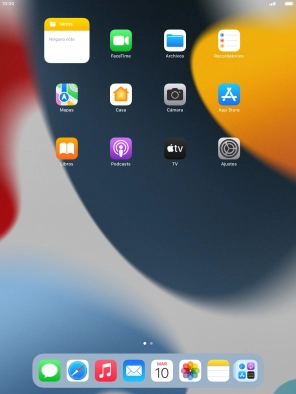
Pulsa Touch ID y código.
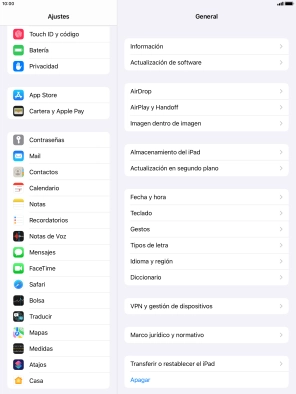
2. Añade una huella digital
Pulsa Añadir una huella... y sigue las indicaciones de la pantalla para añadir tu huella digital.
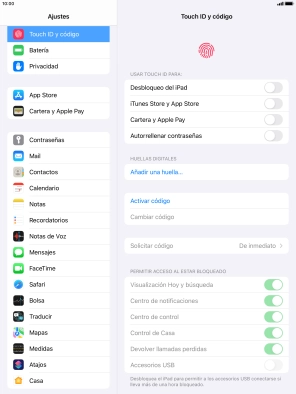
Pulsa Continuar. Si no has añadido anteriormente un código de seguridad, tendrás que introducir un código de libre elección dos veces consecutivas.
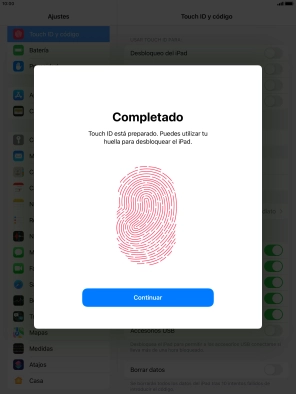
3. Selecciona los ajustes del sensor de identidad
Pulsa el indicador junto a los ajustes deseados para activarlos o desactivarlos.
Puedes utilizar el sensor de identidad para desactivar el código de seguridad, acceder a tus apps y autorizar pagos.
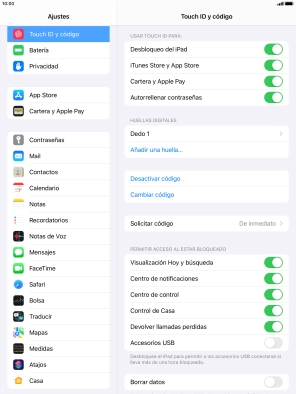
4. Regresa a la pantalla de inicio
Pulsa la tecla de inicio para terminar y regresar a la pantalla de inicio.
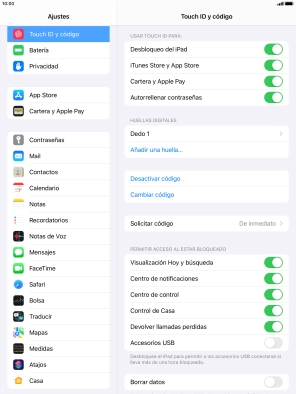
¿Te ha resultado útil esta información?
✓¡Gracias por tu valoración!
✓Puedes expresar tu queja a través del asistente virtual.
Hablar con TOBi
















